AutoWert-Spalten
Spalten mit automatischen Spalten sind Felder, die automatisch alphanumerische Zeichenfolgen erstellen, wenn sie erstellt werden. Ersteller können das Format dieser Spalten nach ihren Wünschen anpassen und sich dann darauf verlassen, dass vom System passende Werte erstellt werden, mit denen die Felder bei Laufzeit befüllt werden.
Obwohl Spalten mit automatischer Nummerierung formell nur Textspalten mit zusätzlichen erstellten Funktionen sind, vereinfacht Power Apps dieses Konzept, indem Automatische Nummerierung als eindeutiger Datentyp in der Text-Kategorie eingeblendet wird. Beachten Sie unbedingt, dass der klassische Lösungs-Explorer das Erstellen oder Verwaltung von Spalten mit automatischer Nummerierung nicht unterstützt.
Wenn Sie eine Spalte mit automatischer Nummerierung erstellen möchten, führen Sie die gleichen Schritte aus, um eine Spalte zu erstellen und wählen Sie einfach Automatische Nummerierung aus dem Datentyp-Dropdownlistenfeld aus.
Sie können die Funktion zur automatischen Nummerierung ggf. auch auf einer vorhandenen Textspalte aktivieren, indem Sie in das Feld öffnen und Automatische Nummerierung aus den Datentyp Dropdownlistenfeld auswählen. Dem entsprechend kann die Funktion zur automatischen Nummerierung jederzeit deaktiviert werden, indem Sie die Spalte öffnen und eine andere Option in der Datentyp-Dropdownlistenfunktion auswählen.
Hinweis
Werte der automatischen Nummerierung werden von der Datenbank beim Starten der Zeile vorab ausgewählt. Wenn eine Zeile gestartet, dann aber storniert wird, wird die zugewiesene Zahl nicht verwendet. Wenn während dieser Zeit eine weitere Zeile mit der folgenden sequenziellen Zahl fertiggestellt wird, können Lücken in der automatischen Nummerierung von Zeilen auftreten.
Typen der automatischen Nummerierung
Um die Erstellung von Spalten mit automatischer Nummerierung zu vereinfachen, gibt es einige vordefinierte Typen der automatischen Nummerierung, mit denen die häufigsten Szenarien abgedeckt werden.
Zahl mit vorangestellter Zeichenfolge
Das häufigste Format der automatischen Nummerierung ist eine einfache Zahl mit vorangestellter Zeichenfolge. Wenn dieser Typ ausgewählt wird, besteht die automatische Nummer aus einer inkrementierenden Zahl mit einer optionalen Zeichenfolge die konstant vorangestellt wird. Beispielsweise kann eine Zahl mit vorangestellter Zeichenfolge mit dem Präfix Contoso Datensätze wie Contoso-1000, Contoso-1001, Contoso-1002 usw. generieren.
Zahl mit vorangestelltem Datum
Ein anderes übliches Format für automatisches Nummerieren ist eine Zahl mit vorangestelltem Datum. Wenn dieser Typ ausgewählt wird, besteht die automatische Nummer aus einer inkrementierenden Zahl mit einem vorangestellten formatierten Datum. Der Datumsanteil der Zeile gibt das aktuelle Datum und die aktuelle Uhrzeit der Datensatzerstellung in UTC-Zeit an. Es stehen verschiedene Datumsformate zur Auswahl. Beispielsweise kann eine Zahl mit vorangestelltem Datum solche Zeilen wie 2019-26-02-1000, 2019-27-02-1000, 2019-28-02-1000 usw. erstellen, je nach aktuellem Datum und ausgewähltem Format.
Benutzerdefiniert
Für erweiterte Hersteller mit bestimmten Anwendungsfällen bieten wir die Möglichkeit, das gewünschte Format eines für Felds mit automatisierter Spalten vollständig anzupassen. Das Format kann aus ein Zeichenfolgenkonstanten,automatisch inkrementiert Zahlen, formatierten Daten oder zufälligen alphanumerischen Sequenzen bestehen. Ausführliche Informationen dazu, wie benutzerdefinierte Formate definiert werden, finden Sie unter AutoNumberFormat-Optionen.
Startwerte
Der Startwert eines Felds für die automatische Spalte ist die Anfangszahl, die für den Zahlenanteil des Formats verwendet wird. Wenn ein Feld für automatisierte Spalten beispielsweise Zeilen wie Contoso-1000, Contoso-1001, Contoso-1002 usw. erstellen soll, ist der gewünschte Startwert 1000, da Ihre Zahlenreihenfolge mit diesem Wert beginnt. Felder für automatisierte Spalten haben einen Standardstartwert von 1000, aber Sie können bei Bedarf einen benutzerdefinierten Startwert festlegen.
Wichtig
Festlegen des Startwerts ändert nur den aktuellen Zahlenwert für das angegebene Attribut in der aktuellen Umgebung. Der Startwert ist nicht in einer Lösung enthalten, wenn er in einer anderen Umgebung importiert ist.
Erstellen eines Felds mit automatisierten Spalten
Melden Sie sich beim Power Apps Portal an.
Wählen Sie im linken Navigationsbereich die Option Tabellen aus. Wenn sich das Element nicht im linken Seitenbereich befindet, wählen Sie …Mehr und dann das gewünschte Element aus.
Wählen Sie die Tabelle aus, zu der Sie eine AutoWert-Spalte hinzufügen möchten, und wählen Sie dann Spalten aus.
Wählen Sie auf der Symbolleiste Spalte hinzufügen aus.
Geben Sie im rechten Bereich einen Anzeigenamen ein und wählen Sie AutoWert als Datentyp aus.
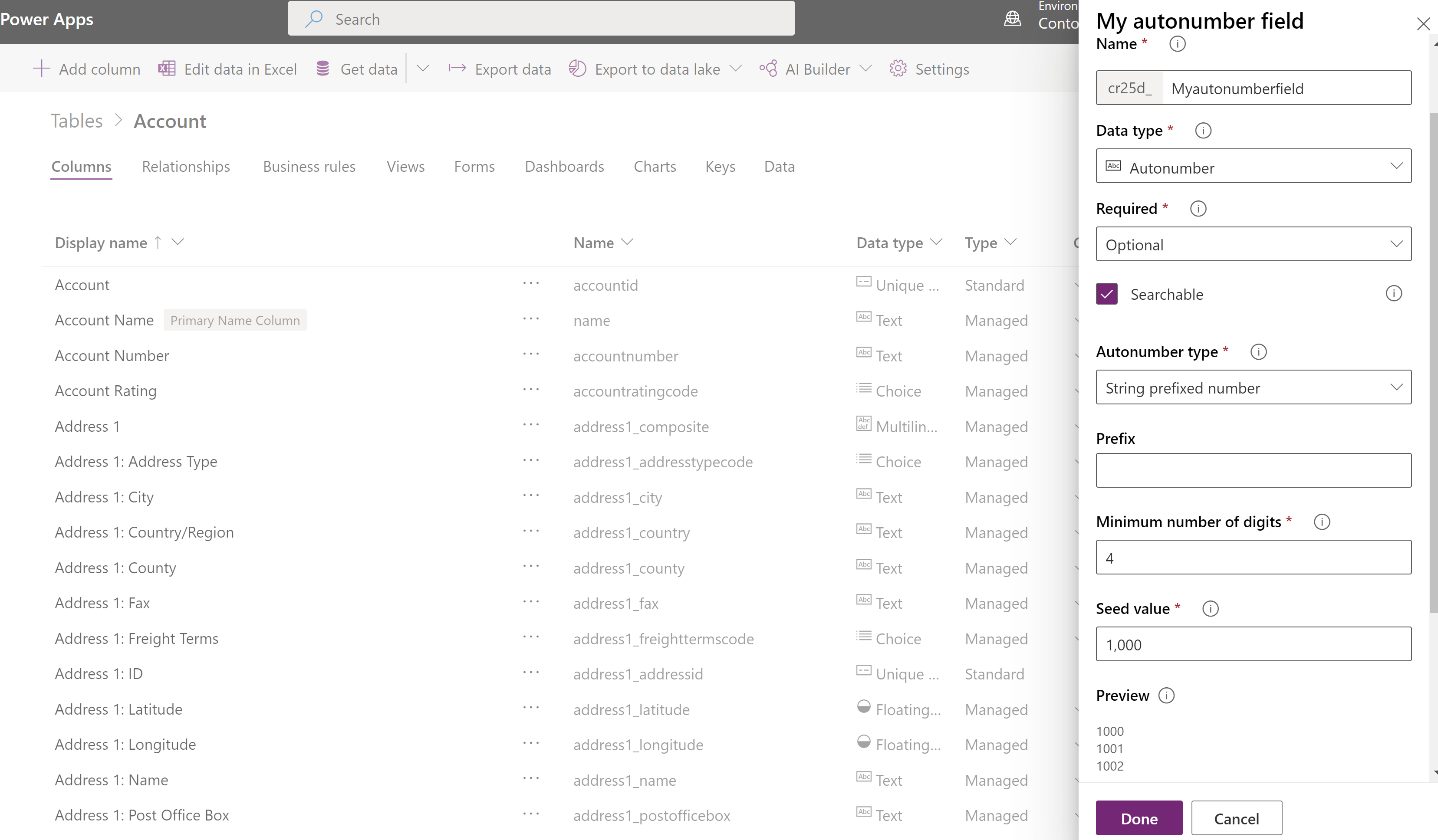
Legen Sie optionalen Spalten nach Bedarf fest. Weitere Informationen: Erstellen und Bearbeiten von Spalten
Wählen Sie einen Tayp für automatisierte Nummerierung aus oder behalten Sie die Standardoption Zahl mit vorangestellter Zeichenfolge bei.
Passen Sie ein Startwert an oder behalten Sie den Standardwert 1000 bei.
Wählen Sie Fertig aus.
Siehe auch
Spalten für Microsoft Dataverse mit dem Power Apps-Portal erstellen und bearbeiten
Hinweis
Können Sie uns Ihre Präferenzen für die Dokumentationssprache mitteilen? Nehmen Sie an einer kurzen Umfrage teil. (Beachten Sie, dass diese Umfrage auf Englisch ist.)
Die Umfrage dauert etwa sieben Minuten. Es werden keine personenbezogenen Daten erhoben. (Datenschutzbestimmungen).
Feedback
Bald verfügbar: Im Laufe des Jahres 2024 werden wir GitHub-Tickets als Feedbackmechanismus für Inhalte auslaufen lassen und es durch ein neues Feedbacksystem ersetzen. Weitere Informationen finden Sie unter: https://aka.ms/ContentUserFeedback.
Einreichen und Feedback anzeigen für